Bluehostからロリポップ!へ
遅くなりましたが明けましておめでとうございます。ここルイジアナでもクリスマス前後に寒波に襲われ、1日中氷点下であった日が2日続きました。この辺りでは非常に珍しいことです。
契約先の変更
ブログの更新がなかったのは、レンタルサーバおよび使用しているドメインの更新期限(1月頭)が来てどうするか決定する必要があったためです。Bluehostを当初利用していましたがキャンペーン価格後が終わり、更新すると費用が非常に高くつく問題がありました。
ドメイン名
11月から検討していたものの直前まで移行に対する時間をとれなかったので、ドメイン管理はそのままBluehostとの契約を1年更新することにしました。今回提示された費用は以下の通りです。
- ドメイン名管理料金:$19.99
- Whois情報公開代行料金:$15.00
この値段も毎年順調に値上げされています。ちょっと高いので折り合いを見ながらロリポップ!のものかほかの会社に移行していこうと考えています。
レンタルサーバ
上のブログに書いた通り、Bluehostとの契約を更新すると3年間で$359.64かかります。10GBというスペックを鑑みても割高です。それ以外でも「Bluehost99.9%の稼働率」という割には3年間で結構落ちたり動作が非常に遅かったりすることがありました。この数字以下になっても金銭的な保障はない、と明記してあります。日本の無料サーバにてワードプレスを使った経験ありますが、ここまで落ちなかった感じですけどね。
従っていくつかサーバーレンタル先を検討しましたが、本ブログの平均アクセス数を考えて月々それほどお金をかけても仕方ない、と思いロリポップ!のハイスピードプランにすることにしました。
WebサーバがLiteSpeedで速いらしく、ファイル容量も350GBでBluehostのそれよりはるかに容量が大きいです。価格ですがこのプランだと初期費用なしの3年契約で550*36=\19,800となり、Bluehostの$359.64と比べてお買い得感があります。
契約に関しては以前2点を指摘しました。
- 海外のクレジットカードでも支払いが出来ること
- 海外からもブログをアップ出来ること
結論から言うと1は出来なくないですが、直接は出来ず(下図参照)手間がかかります。

私の場合、急いでいたので今回だけは妥協し日本のクレジットカードで契約をしました。2ですが、こちらは設定することが出来、海外からも問題なくブログをアップ出来るようです。具体的には「海外アタックガード」という項目で、海外からのアクセス制限を解除することで解決します。

10日間のお試し期間がありますが、私はすぐに支払いをして使い始めました。この場合、お試し期間がない代わりに契約期間が10日延長されました。
ロリポップのこのプランで考慮すべき点ですが、php.ini編集ができないこと、データのバックアップはしてくれても復元は有償なこと、プラン変更の場合は上位変更のみ、などが挙げられます。私の場合
- php.iniで何するか分かっていないので問題なし
- バックアップはBackWPupを使って復元した経験があるので必要なし
- プラン変更は必要ならデータのバックアップとって今回同様新規で申し込む
のでOKとしました。
移行手順
ロリポップでは「WordPress簡単引っ越し」という機能を提供していますが、wp-content 以外のデータが移行されなかったり、PHPのバージョンなど色々と調べることがあったりしたので、それなら自分で移行することにしました。上記のようにBackWPupを用いてバックアップ、復元した経験もありました。
- ロリポップ!「簡単WordPress引っ越し」ができない場合はここをチェックしよう
- ロリポップのWordPress簡単引っ越し機能での移行に失敗しないように<私の移行体験>
- ロリポップ「WordPress簡単引っ越し」でエックスサーバーからブログ移転
私は以下の手順で手動での引っ越しをしました。
- Bluehost側からBackWPupを用いてワードプレスファイルとデータベースデータのバックアップ
- ロリポップ側で独自ドメインを設定した後、データベースを作成
- バックアップファイルを解凍し、wp-configファイルをロリポップの設定に沿って編集
- ロリポップ側のphpMyAdminを用いてバックアップしたデータベースファイルの移行
- FTPを用いてワードプレスファイル(wp-admin、wp-contentなど全部)をロリポップに転送
- ネームサーバ設定をBluehostからロリポップに変更
- .htaccessファイルを再作成
参考にしたサイトは以下の通りです。
BackWPupによる旧サーバー側でのバックアップ
BackWPupというプラグインの使い方はインターネットにいくらでも転がっているので、そちらを参照しました。私が少しトラブったのはバックアップの保存方法として「フォルダーにバックアップ」を指定し、ワードプレスの画面からダウンロードしようとしたのですが、3回ほど試してもファイルを完全な形でダウンロード出来ませんでした。具体的に書くとダウンロードするはずのデータは500MB以上あるのに、ローカルにダウンロード出来たファイルの大きさがどれも300MB以下、しかも大きさがばらばらでした。これはうちのWifiの不具合なのか、それともBluehost側の問題なのかはわかりません。後者を疑っていますけど。
仕方がないのでFTPでファイルをローカルにダウンロードしました。FTPですべてのファイルをダウンロードするには結構な時間がかかりました。(1時間ぐらい?もっとかも)。
ロリポップ側での設定
独自ドメインを設定やデータベースの作成は上で紹介したロリポップの「他サーバーからのWordPress移行方法」を参考に行いました。ここで詰まることはないかと思います。
wp-configファイルの編集
ダウンロードしたwp-configファイルはBluehostでの設定ですので、変更する必要があります。まずは旧サーバーからダウンロードしたファイルを解凍し、解凍したフォルダの中からwp-configファイルを取り出しました。後でわかるように解凍したフォルダ内にあるconfigファイルはwp-config-old.phpと名前を変えておきました。
取り出したwp-configファイルをメモ帳であけ、ロリポップの「他サーバーからのWordPress移行方法」を参考に変更しました。
ロリポップ側へデータベースファイルを移行
解凍したバックアップ・フォルダの中に(私の場合)sqlという拡張子がついたファイルがありました。これがデータベースのファイルで、これをロリポップのデータベース移行します。「他サーバーからのWordPress移行方法」を参考にロリポップのphpMyAdminにログインし、sqlファイルを指定してインポートしました。データベース移行にかかった時間は数分で、無事に「インポートは正常終了しました。」という表示が見えました。
ワードプレスファイルをロリポップに転送し復元
解凍したバックアップ・フォルダから基本データベースファイル以外のフォルダ(wp-admin、wp-content、wp-includes)とその他のファイル(例:修正したwp-config.phpや.htaccessファイルなど)を全てロリポップ側に転送しました。転送には普段使用しているFileZillaを使用しました。
これらのフォルダやファイルをアップロードには非常に時間がかかります。特にwp-contentは大きかったので、寝る前に仕掛けて朝起きて状況を確認しました。
ネームサーバ設定
簡単な作業のはずなのに、ここでトラブり3日ほどかかりました。設定自体は簡単で、私の場合今回ドメイン管理契約を1年更新したBluehost側で設定をロリポップの指定した通り
| プライマリネームサーバー | uns01.lolipop.jp |
|---|---|
| セカンダリネームサーバー | uns02.lolipop.jp |
に変更するだけのはずでした。ところがこれが何回やっても以下のようにエラーになるのです。

「Try submitting again」というので時間をおいて何度か試しましたが、結果は同じでした。仕方ないのでBluehostのサポートに連絡入れました。24/7サポート、と言われていますがチャットでのサポートはつながるまで時間がかかり、忍耐が必要です。一人目のサポートは何もせずに打ち切り、二人目は驚いたことにロリポップのDNSが無効であり(DNS servers are invalid)、ロリポップのサポートに正しいDNSのアドレスを確認しろと言ってきました。
仕方なくロリポップのサポートにメールを送りました。48時間以内の対応とのことですが、24時間以内に返信がありました。ウェブサイトに書かれているDNSは正しいこと、そしてBluehost側の設定方法まで調べて伝えてくれるなど丁寧な対応でした。
日が変わってることだし、もう一回自分でBluehostの画面からDNSの設定を変更しようと試みました。しかし結果は上の画像と同じでした。仕方なくもう一度Bluehostのサポートに連絡を入れ、チャットで説明をしたところ、3人目にしてようやくDNSの設定をロリポップのそれにしてくれました。しかしなぜ設定画面から私が変更出来なかったかを聞いても、説明はありませんでした。日米のサポートの質を感じた瞬間でした。
.htaccessファイルを再作成
BluehostとはDNS設定サポートの後、賞味1時間でサーバ契約が切れたので、誰もがこのサイトをしばらく参照できなかったはずです。DNS設定変更後、アクセスがすべてロリポップのものを参照するまで時間がかかるのは理解していたのですが、数日経っても「403 error」が表示されたままでした。今度はロリポップ側にある私が転送したファイルに問題があるはずです。403 errorを解消するにあたり、以下のサイトを参考にしました。
思い当たる節は.htaccessです。旧サーバーのファイルをロリポップにそのままアップしたからです。FTPでロリポップのサーバ内にある.htaccessを削除し、WordPress管理画面の”設定”から”パーマリンク設定”を選択し変更を保存して新しく.htaccessファイルを作成したら、無事403 errorは解消しました。
この後ロリポップの設定画面でSSL設定の設定を行い、httpからhttpsに変更してすべての作業を完了しました。
まとめ
Bluehostの導入キャンペーン価格は魅力的でしたが、サーバの安定度やサポート具合を鑑みると更新する価値は(私にとって)ありませんでした。サーバ移行で足を引っ張られたのもBluehost側で、ロリポップのウェブでの案内は分かりやすくサポート対応も良かったです。
今後はプラグインを見直して行きます。早速Bluehost側から勝手に提供されたプラグインを抜きました。今はJetpackがどうも重い気がして、軽くできないか考えています。




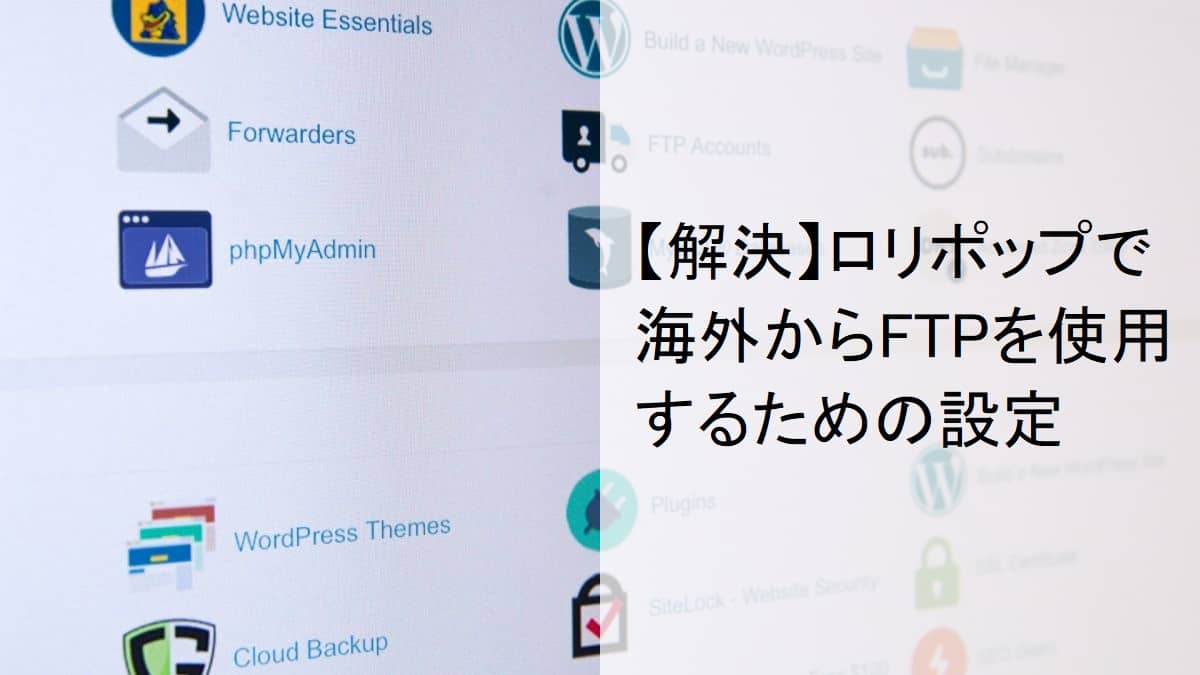
コメント